Slik gjenoppretter du slettede WhatsApp-meldinger på Samsung
WhatsApp har nå vist seg å være et viktigen del av vårt daglige liv. Og derav, hvis det er noe problem med appen som vi ikke har noen anelse om, virker det som om vi trenger en ICU-pleie. Dette representerer størrelsen på viktigheten appen har i vårt daglige liv. Og noen ganger, mens du bruker appen, sletter du tilfeldigvis noen viktige meldinger. Dette er tiden du søker etter hvordan du gjenoppretter slettede WhatsApp-meldinger på Samsung. Vel, du har landet på rett sted. La oss se på hvordan vi kan gjenopprette WhatsApp-gjenoppretting på Samsung.
Måte 1: Hvordan gjenopprette WhatsApp-meldinger på Samsung fra sikkerhetskopi
En av de enkleste måtene å vite hvordan du kan henteslettede WhatsApp-meldinger på Samsung skal bruke sikkerhetskopier. Som et spørsmål om fakta tar WhatsApp-appen automatisk sikkerhetskopi av chattene dine hver dag klokka 16.00 etter din tidssone. Dette er den fordelaktige funksjonen til appen. Og siden du har en sikkerhetskopi av samtalene dine, kan du hente slettede WhatsApp-meldinger fra Samsung. Alt du trenger å gjøre er å avinstallere appen.
Når du har avinstallert appen, trenger du detå installere den igjen. Denne gangen vil appen oppdage sikkerhetskopien som finnes på SD-kortet i det interne minnet til Samsung-håndsettet ditt. Du må bare gi din tillatelse til å hente dataene fra lagringsplassen. Dette vil sannsynligvis legge tilbake de slettede meldingene dine og hjelpe deg med å forstå hvordan du kan hente slettede WhatsApp-meldinger fra Samsung.
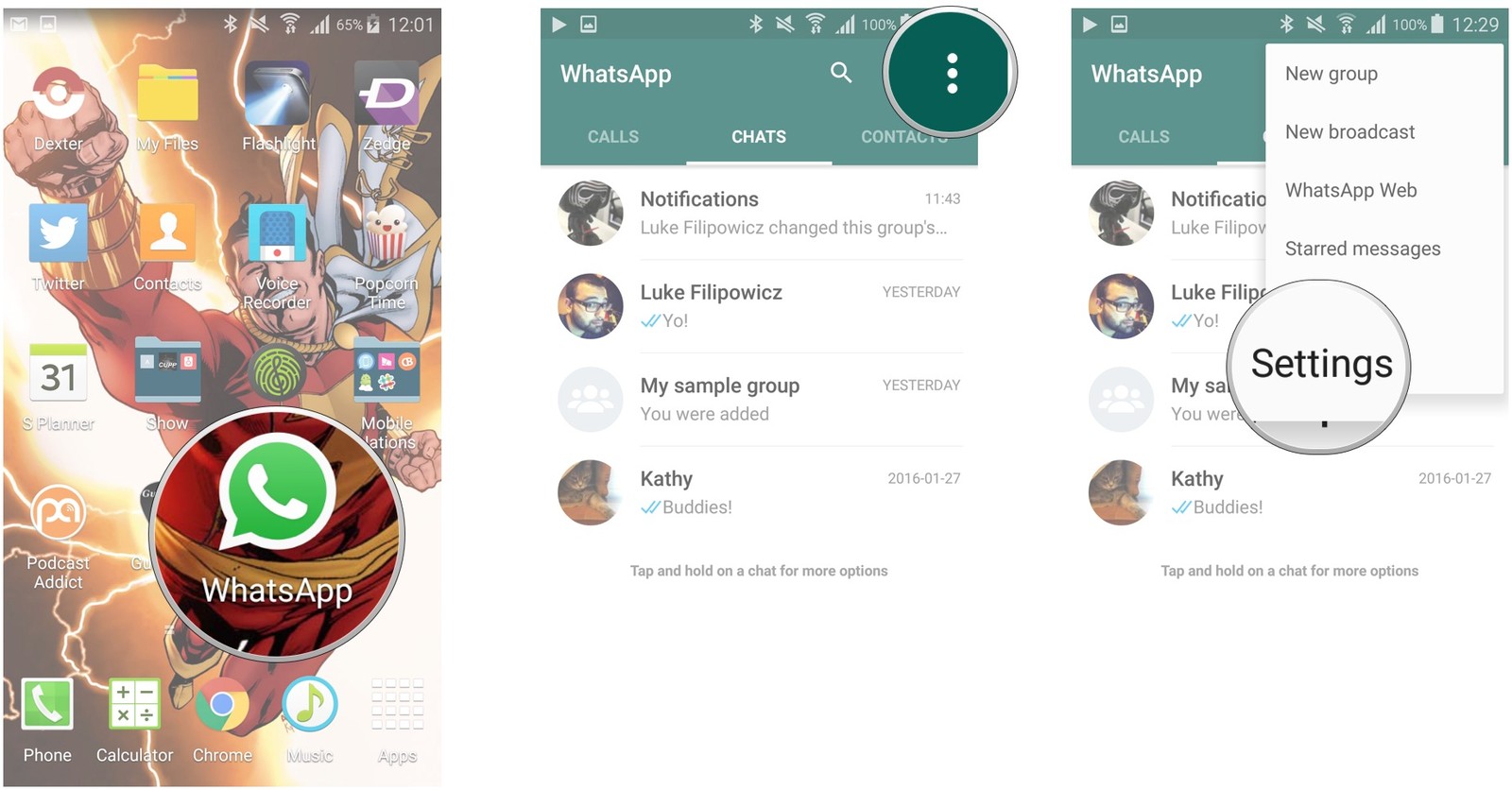
I tillegg til dette, hvis du vil gjenopprette dindatagrunnlag fra en mindre nylig sikkerhetskopi, kan du alltid gjøre det. Alt du trenger å gjøre er å gå til stedet hvor sikkerhetskopiene er lagret. Nå, gi nytt navn til sikkerhetskopifilen til "msgstore.db.crypt7." Det originale navnet på sikkerhetskopifilen vil være i dette formatet: msgstore-YYYY-MM-DD.1.db.crypt7.
Men det er visse ulemper med å gjenopprette WhatsApp-chatmeldinger fra sikkerhetskopier. De er:
- Automatisk sikkerhetskopi av meldinger og chathistorikk som WhatsApp tar har gyldighet på bare 7 dager. Derfor er det din plikt å sørge for at du importerer meldingen før den blir gyldig. Du kan ikke gjenopprette eller finne data fra sikkerhetskopier som har en levetid på mer enn 7 dager
- Etter at restaureringen er fullført, vil meldingene som ikke ble gjenopprettet gå tapt. Derfor er det stor sjanse for at du kanskje ikke får det du ønsker deg
- Hvis nettpratloggen eller SD-kortet er ødelagt, kan du ikke gjenopprette chatmeldinger
- Hvis du har et annet nummer som ikke samsvarer med nummeret du har tatt sikkerhetskopien av chatsene dine med, kan du ikke gjenopprette nettpratloggen
- Utføre en manuell sikkerhetskopi vil overskrive den nyeste filen med automatisk sikkerhetskopi
Måte 2: Hvordan hente slettede WhatsApp på Samsung uten sikkerhetskopi
Hvis du trenger å utføre Samsung WhatsApp-gjenopprettinguten sikkerhetskopi, er det bare en måte å gjøre dette på. Den ultimate løsningen for å løse dette problemet er å bruke Tenorshare Android Data Recovery. Dette verktøyet er mest pålitelig og har den høyeste suksessraten i markedet for å hente dataene sammenlignet med annen tilgjengelig programvare. I tillegg til dette er verktøyet en ekspert på å hente listekontakter, bilder, meldinger og slike viktige data. Følg trinnene nedenfor for å løse problemet med "WhatsApp-meldinger som gjenoppretter Samsung".
Trinn 1: For å kunne utnytte denne programvaren fullstendig, må du først koble Samsung-håndsettet til datamaskinen ved hjelp av USB-kabel. Start nå programvaren på PC-en. Forsikre deg om at du slår på alternativet for USB-feilsøking.
Trinn 2: Når enheten din er koblet til PCen, klikker du på "Tillat" når appen Superbrukerforespørsel kommer opp på skjermen for å aktivere programvaren som superbrukeren får tilgang til.
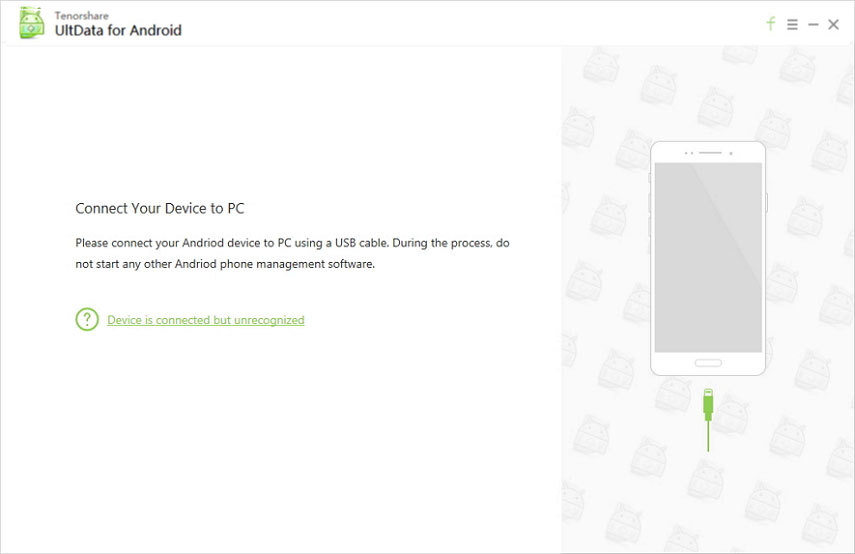
Trykk deretter på "Neste" på dataskjermen. Velg alternativet "WhatsApp-meldinger og vedlegg" på neste skjermbilde.

Trinn 3: Velg nå meldingen du vil gjenopprette og lagre filene. Du er ferdig for dagen, og problemet ditt er løst.
Vi satte en titt på hvordan vi skulle gjøre detutføre WhatsApp-gjenoppretting for Samsung-telefoner. Du kan bruke sikkerhetskopien din til å hente meldingene. Men denne meldingen kommer med et sett av ulemper som nevnt ovenfor. På den annen side vil bruk av Tenorshare Android Data Recovery være det mest passende alternativet i dette tilfellet. Overlater resten til din gode skjønn, vi vet at du vil ta det beste valget fra de ovennevnte løsningene. Sist, men ikke minst, gi oss beskjed om tankene dine om denne artikkelen. Gi oss også beskjed om andre løsninger du tror kan løse problemet. Du kan gjøre dette ved å kommentere nedenfor.









